Hướng dẫn chi tiết cách mở bàn phím ảo trên Windows
Nội dung bài viết
Bàn phím ảo thường bị lãng quên, nhưng khi bàn phím vật lý gặp sự cố như hỏng hóc hoặc liệt phím, nó trở thành công cụ hỗ trợ đắc lực, giúp bạn duy trì công việc một cách liền mạch.

Bàn phím ảo On-Screen Keyboard là tính năng được tích hợp sẵn trong Windows. Dưới đây là hướng dẫn chi tiết cách mở bàn phím ảo trên các phiên bản Windows 7/8.1.
Cách thức mở bàn phím ảo trên hệ điều hành Windows 7
Cách 1: Truy cập Start Menu -> All programs -> Accessories -> Ease of Access -> On-Screen Keyboard.
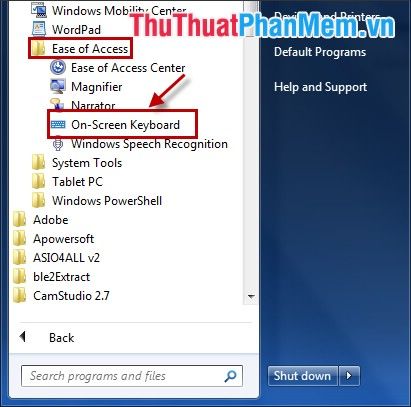
Cách 2: Mở Start Menu, nhập từ khóa keyboard vào ô Search programs and files, sau đó chọn On-Screen Keyboard.
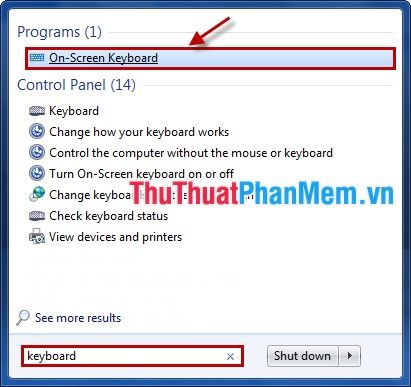
Giao diện bàn phím ảo sau khi được kích hoạt:
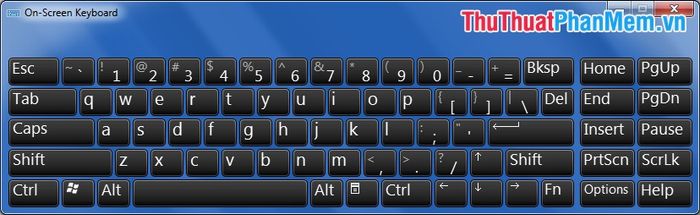
Hướng dẫn chi tiết cách mở bàn phím ảo trên Windows 8.1
Cách 1: Tại giao diện Start Screen, nhập từ khóa Keyboard vào ô tìm kiếm và chọn On-Screen Keyboard.
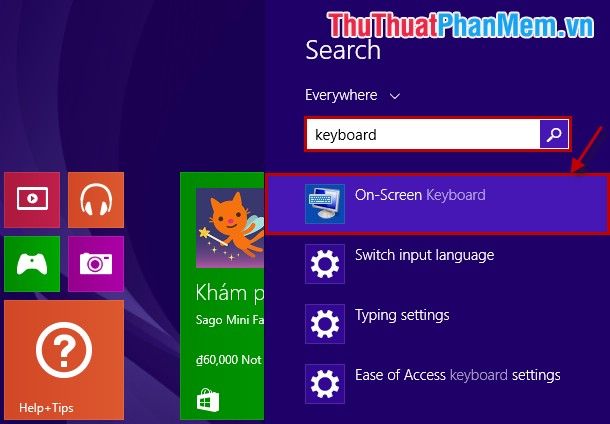
Cách 2: Nhấn phím Start, gõ từ khóa keyboard vào ô tìm kiếm và chọn On-Screen Keyboard.
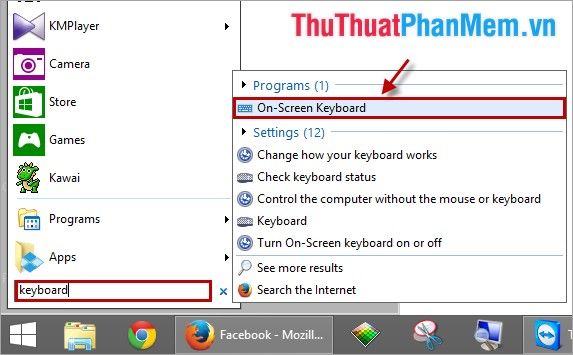
Cách 3:
Bước 1: Nhấn chuột phải vào thanh Taskbar và chọn Properties.
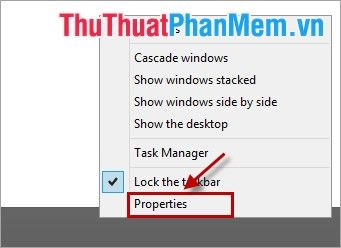
Bước 2: Trong cửa sổ Taskbar and Navigation properties, chọn tab Toolbars, tích vào ô Touch Keyboard và nhấn OK.
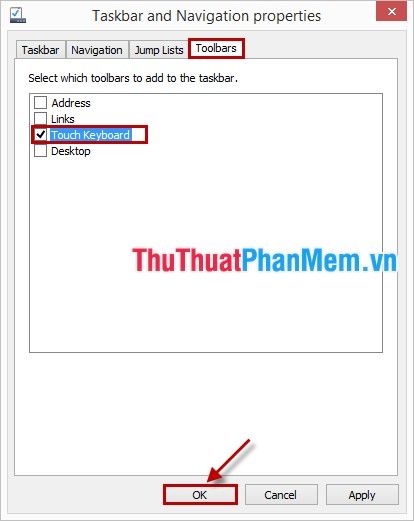
Biểu tượng bàn phím ảo sẽ hiển thị trên thanh Taskbar. Nhấn vào biểu tượng này để kích hoạt bàn phím ảo.

Giao diện bàn phím ảo sau khi được hiển thị:
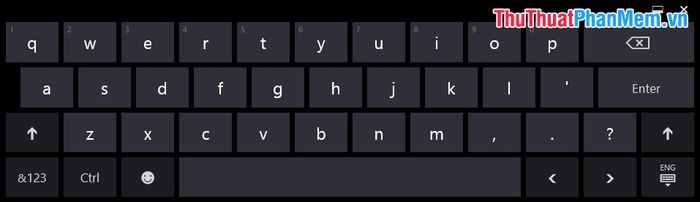
Bài viết đã hướng dẫn các cách mở bàn phím ảo trên Windows 7/8.1. Hãy lựa chọn phương pháp phù hợp và thuận tiện nhất cho bạn.
Chúc các bạn thực hiện thành công và trải nghiệm thật tuyệt vời!
Có thể bạn quan tâm

Khám phá 3 điểm đến du lịch nổi bật tại Nậm Pồ (Điện Biên) mà bạn không thể bỏ qua

Sao Thổ Tú là một sao chiếu mệnh đặc biệt, có ảnh hưởng sâu sắc đến vận mệnh của mỗi người. Cùng tìm hiểu cách cúng sao Thổ Tú trong năm 2023 để hóa giải vận xui và thu hút vận may.

Cách để Bày tỏ tình cảm với người mà bạn yêu

Khám Phá 9 Quán Ăn Vặt Ngon Nhất Tại Phú Yên

Top 14 nhà hàng thịt nướng được giới trẻ yêu thích tại Hà Nội


